错误
C:WindowsSystem32WindowsPowerShellv1.0powershell.exe -NonInteractive -NoProfile -WindowStyle Hidden -ExecutionPolicy RemoteSigned -File "C:UsersxxxAppDataLocalTempGetVsDbg.ps1" -Version vs2017u5 -RuntimeID linux-x64 -InstallPath "C:Usersxxxvsdbgvs2017u5" Info: Using vsdbg version '16.8.10824.3' Info: Using Runtime ID 'linux-x64' Info: C:UsersMESTCvsdbgvs2017u5 exists, deleting.
解决方案
一、本地下载法
二、本地解压法
相对来说方法二更简单,下面先讲方法一。
一、本地下载法
1.准备文件
用迅雷或者其他的工具下载两个对应的zip 包,将错误中的版本号替换就可以 16.8.10824.3 => 16-8-10924-3
https://vsdebugger.azureedge.net/vsdbg-16-8-10924-3/vsdbg-linux-x64.zip
https://vsdebugger.azureedge.net/vsdbg-16-8-10924-3/vsdbg-linux-musl-x64.zip
再IIS上新建一个站点,把文件复制到站点目录下对应的文件夹下面
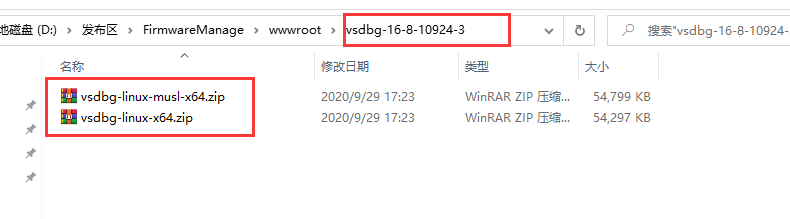
使其在本地访问可以下载这两个文件
http://localhost:8011/vsdbg-16-8-10924-3/vsdbg-linux-x64.zip
http://localhost:8011/vsdbg-16-8-10924-3/vsdbg-linux-musl-x64.zip
2.编辑脚本
然后编辑 C:UsersxxxAppDataLocalTempGetVsDbg.ps1 这个文件,找到下面第十行的代码,将地址替换成 localhost:8011 ,可以参考11行
1 if (IsLatest $InstallPath $RuntimeID $VersionNumber) { 2 Write-Host "Info: Latest version of VsDbg is present. Skipping downloads" 3 } else { 4 if (Test-Path $InstallPath) { 5 Write-Host "Info: $InstallPath exists, deleting." 6 Remove-Item $InstallPath -Force -Recurse -ErrorAction Stop 7 } 8 9 $target = ("vsdbg-" + $VersionNumber).Replace('.','-') + "/vsdbg-" + $RuntimeID + ".zip" 10 #$url = "https://vsdebugger.azureedge.net/" + $target 11 $url = "http://localhost:8011/" + $target 12 DownloadAndExtract $url $InstallPath 13 14 WriteSuccessInfo $InstallPath $RuntimeID $VersionNumber 15 Write-Host "Info: Successfully installed vsdbg at '$InstallPath'" 16 }
3.执行命令安装linux-x64.zip 包
保存之后再C:UsersxxxAppDataLocalTemp 目录打开powershell 执行,注意这里要将xxx替换成你自己的用户名目录
./GetVsDbg.ps1 -Version vs2017u5 -RuntimeID linux-x64 -InstallPath "C:Usersxxxvsdbgvs2017u5"
一般就会安装成功,然后关闭vs ,重新打开。
4.执行命令安装linux-musl-x64.zip 包
再次运行vs调试的时候会需要安装 linux-musl-x64,重复步骤2,编辑脚本,把地址替换了,然后还是再powershell 执行命令,注意这里命令和上一个命令不一样,不要用上一个的命令;还是要xxx替换成你自己的用户名目录
./GetVsDbg.ps1 -Version vs2017u5 -RuntimeID linux-musl-x64 -InstallPath "C:Usersxxxvsdbgvs2017u5linux-musl-x64"
最终的目录结构是这样的:

vs2017u5 是linux-x64.zip 解压的目录;
linux-musl-x64 是linux-musl-x64.zip 解压的目录;
二、本地解压法
文件下载之后手动解压到这两个目录,并且添加文件,这个方法最简单操作,注意xxx 替换成你自己的用户文件名,success_version 内容替换成你自己的文件真实的版本
将linux-x64.zip 解压到 C:Usersxxxvsdbgvs2017u5 添加success_rid.txt文件,内容为:linux-x64;success_version.txt文件,内容为:16.8.10824.3 将linux-musl-x64.zip 解压到 C:Usersxxxvsdbgvs2017u5linux-musl-x64 添加success_rid.txt文件,内容为:linux-musl-x64 ;添加success_version.txt文件,内容为:16.8.10824.3